Diegimo procesas
„Zoom“ diegimas yra palyginti paprastas, palyginti su kitomis programomis, nes jis nesudėtingas. Šiame vadove galite sužinoti keturis paprastus veiksmus, kad tinkamai veiktų mastelio keitimas.
Šie veiksmai apima:
- 1 žingsnis: įdiekite „git“ ir „base-devel“
- 2 žingsnis: įdiekite „Zoom“ paketą
- 3 žingsnis: kapinyno formavimas
- 4 žingsnis: Įdiekite mastelį „Arch Linux“
Laikydamiesi šiame straipsnyje pateiktos procedūros, galite būti tikri, kad „Zoom“ atsisiuntimas į kompiuterį bus tortas.
Būtina sąlyga
Vienintelis reikalavimas yra „Pacman“ paketų tvarkyklės prieinamumas kartu su „Arch User Repository“ jūsų sistemoje.
„Zoom“ diegimas „Arch Linux“
Įdiekite „Zoom“ „Arch Linux“ sistemoje atlikdami toliau nurodytus veiksmus.
1 žingsnis: įdiekite „git“ ir „base-devel“
Pirmasis žingsnis yra įdiegti „git“ ir „base-devel“, nes „Zoom“ neparodo suderinamumo su oficialiu „Arch Linux“ serveriu. Taigi, galite naudoti „git“ ir „base-devel“, kad panaudotumėte neoficialų AUR paketą, kad valdytumėte mastelį „Arch Linux“.
Norėdami tęsti, įveskite šią komandą terminale.
$ sudo pacman -S git base-devel
„Pacman“ padės jums patraukti „AUR“ įrankius iš pagrindo ir pagrindo. Po to galite pereiti į antrąjį etapą.
2 žingsnis: įdiekite „Zoom“ paketą
Išsiuntę AUR įrankius, galite eiti į priekį ir gauti „Zoom“ paketo valdymo gito kloną naudodami šią komandą.
$ git klonas https: // aur.archlinux.org / zoom.git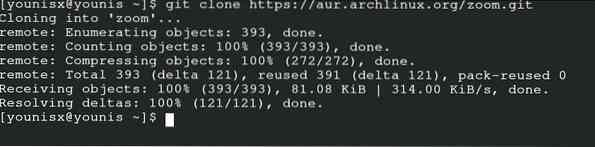
Ši komanda įtraukia kloną ir pristato mastelį iš „Arch Linux“ duomenų bazės.
3 žingsnis: saugyklos formavimas
Šiame žingsnyje turėsite rasti programos „Zoom“ saugyklą naudodami komandą CD. Jis atpažins programą ir perduos ją savo saugyklai.
$ cd priartinimas
4 žingsnis: įdiekite mastelį „Arch Linux“
Paskutinis dalykas, kurį reikia padaryti, yra įdiegti „Zoom“ programą ir paleisti ją „Arch Linux“.
Norėdami tai padaryti, įveskite komandą iš makepkg šiam procesui. Įveskite bazę ir įveskite šią komandą į terminalą:
$ makepkg -si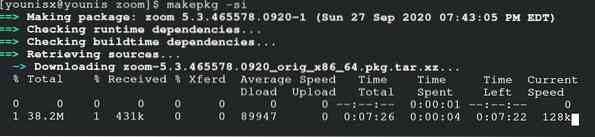
Pašalinti mastelį
Tai yra papildomas žingsnis, leidžiantis geriau susipažinti su diegimo ir pašalinimo procedūra. Viena komanda pašalins programą ir pašalins atitinkamas priklausomybes iš saugyklos.
$ sudo pacman -Rs priartinimas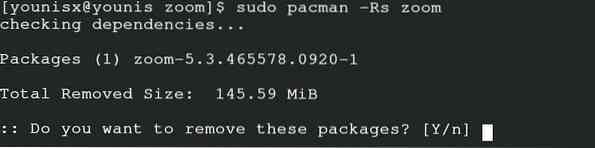
Pastaba: Yra klaidų tikimybė, jei naudojamas neoficialus paketas. Tokiu atveju galite pasirinkti „Arch Linux“ distrofus kaip alternatyvą.
Išvada
„Zoom“ programos diegimas „Arch Linux“ yra gana patogus, kaip matėte šiame vadove. Įdiegę šią programą savo sistemoje, galite naudoti „Zoom“ programą taip, kaip norėtumėte. Šiame vadove labai išsamiai paaiškinamas kiekvienas žingsnis, kad pradedantieji išmoktų daugiau apie šį požiūrį.
 Phenquestions
Phenquestions


